
在文档中经常遇到一些需要分条款描述的内容,为了准确清楚地表达这些内容之间的并列、顺序或层次关系,可以使用Word 2016提供的自动添加项目符号和编号的功能。
(1)项目符号
先选定需要添加项目符号的文本,单击“开始”选项卡,在“段落”选项组中选择“项目符号”下拉列表,在“项目符号库”中选择需要设置的符号即可,如图4.31所示。
另外,用户还可以在列表中选择“定义新项目符号”选项,在弹出的“定义新项目符号”对话框中设置项目符号字符与对齐方式,如图4.32所示。在该对话框中,通过单击“符号”按钮可在“符号”对话框中设置符号样式;单击“图片”按钮可在“图片项目符号”对话框中设置符号的图片样式;单击“字体”按钮可在“字体”对话框中设置符号的字体格式;还可以在“对齐方式”下拉列表中选择对齐方式。

图4.31 项目符号库
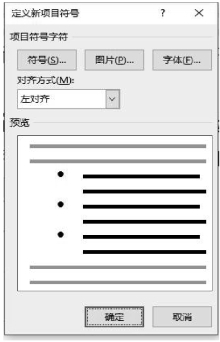
图4.32 定义新项目符号
(2)项目编号
在段首输入类似“一”“1”或“(1)”等编号格式符号时,如果后面输入一个空格,按【Enter】键后,Word就会自动对齐进行编号。使用项目编号可以很方便地对已有的项目进行插入、删除等操作,Word 2016将自动调整编号。
如果要更改编号的样式,则选中编号的段落后,单击“开始”选项卡,在“段落”组中选择“编号”下拉列表,在“编号库”中选择需要的编号样式即可,如图4.33所示。如果需要修改已有的编号,可以单击“定义新编号格式”选项,打开“定义新编号格式”对话框进行修改,其中包括对编号的格式、样式、对齐方式等进行修改,如图4.34所示。
为了更好地表达某些内容之间的多层次关系,还可以使用多级列表。创建多级列表可以在“开始”选项卡的“段落”组中选择“多级列表”下拉列表,在“列表框”中选择需要的编号样式即可,如图4.35所示。然后通过“格式”工具栏上的“减少缩进量”按钮和“增加缩进量”按钮来确定每一项内容的层次关系,也可以通过“多级列表”下拉列表中的“更改列表级别”选项来进行设置。(www.xing528.com)

图4.33 “编号”下拉列表
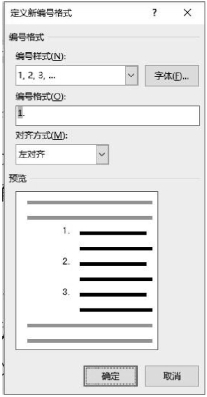
图4.34 定义新编号格式
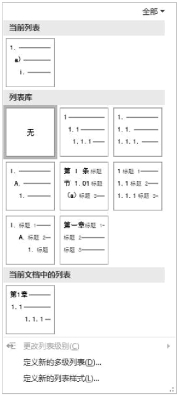
图4.35 “多级列表”下拉列表
另外,如果需要修改已有的编号,也可以单击“定义新的多级列表”选项,打开“定义新的多级列表”对话框进行修改,单击要修改的级别,可以对该级别的编号格式、样式、对齐方式等进行修改,如图4.36所示。单击左下角的“更多”按钮,在“将级别连接到样式”下拉列表中进行选择,可以将每个级别链接到不同的标题样式,如图4.37所示。

图4.36 定义新多级列表
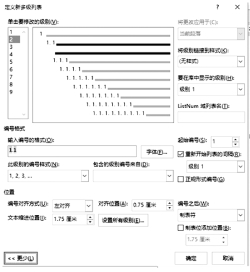
图4.37 设置级别链接到样式
免责声明:以上内容源自网络,版权归原作者所有,如有侵犯您的原创版权请告知,我们将尽快删除相关内容。




